[Løst]Hvordan slettes cachepartitionen på Android?
Cache er dybest set en midlertidig mappe, der bruges af systemet til at downloade midlertidige filer, det har brug for, når du installerer apps som sådan. At tørre cache-partitionen vil generelt ikke have nogen mærkbar effekt for slutbrugeren. Det frigør heller ikke rigtig noget plads, fordi det er monteret som en separat partition, og dermed altid bruger den samme mængde af den samlede disklagerplads. Selvom ifølge Google hjælper rydning af cachen ikke til at øge den tilgængelige lagerplads på enheden, da hver enhed leveres med et standardlager tildelt cache (dette kan hverken øges eller mindskes).
Men i denne artikel hjælper vi dig med at vide, hvordan du sletter cache-partitionen på enhver Android-enhed.
Så fortsæt med at læse for at lære mere om Android Wipe Cache Partition.
- Del 1: Hvad er Wipe cache-partition på Android?
- Del 2: Hvordan udføres Wipe cache-partition på Android?
- Del 3: Hvad hvis der opstår en fejl under sletning af cachepartition?
Del 1: Hvad er Wipe cache-partition på Android?
Systemcache-partitionen gemmer midlertidige systemdata. Cache hjælper systemet med at få adgang til apps og dets data hurtigere, men nogle gange bliver det uddateret. Så cacherensning er godt for systemet i et bestemt tidsinterval. Denne proces hjælper systemet med at køre problemfrit. Husk, denne cacherensning er forskellig fra fabriksindstillingen. Det vil derfor ikke påvirke dine personlige eller interne data. Nogle gange anbefales det også at have en cacherensning efter en systemopdatering.
‘Dalvik-cachen’, som er: – mappen /data/dalvik-cache, der kan findes på typiske Android-enheder. /Når du installerer en app på Android OS, foretager den app nogle ændringer og optimeringer på dex-filen (fil, der indeholder al dalvik-bytekoden til appen). Nu cacher denne app odex-filen (optimeret dex) i dalvic-cache-mappen. Det hjælper appen med at springe trinnet over igen og igen, hver gang den indlæses.
Effekten af wipe cache partition kan påvirke opstartstiden for deice, da den ikke sletter nogen data eller brugerindstillinger fra Android-enheden.
Del 2: Hvordan udføres Wipe cache-partition på Android?
I denne del lærer vi, hvordan man sletter cache-partitionen på Android.
Metode 1: Gendannelsestilstand
1. Gå ind i gendannelsestilstand på din enhed. For at gå ind i gendannelsestilstand skal du holde tænd/sluk-knappen, hjem-knappen og lydstyrke op-knappen nede sammen. Hvis denne metode ikke virker for dig, så søg venligst på internettet efter kombinationen af din mobilmodel. Da nogle enheder (såsom Moto G3 eller Xperia Z3) har en anden måde at gå ind i gendannelsestilstand på, så hvis det ikke virker, skal du tjekke online for at se, hvordan det gøres.
2. Enheden indlæses i gendannelsestilstand, når den tændes. Gendannelsestilstand giver dig mulighed for at rydde systemcachen fra din enhed. Denne mulighed er mærket som ‘Slet cachepartition’. I denne fase skal du bruge lydstyrkeknapperne til at navigere.
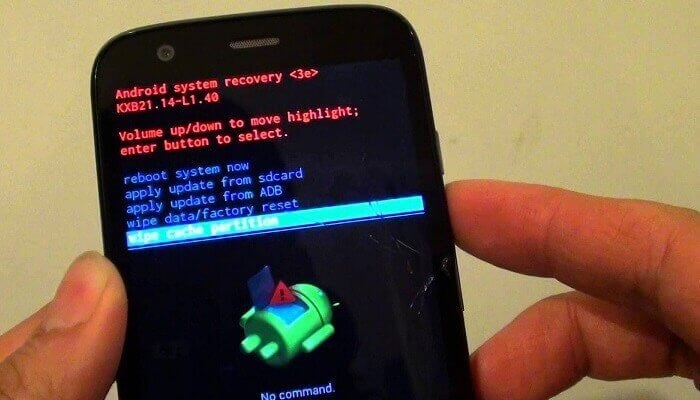
3. Hvis du vælger denne ‘tør cache-partition’, slettes ingen data fra enheden. Men sørg for ikke at vælge ‘Slet data / fabriksnulstilling’, da dette vil slette alle data fra enheden.
Nu er al den tidligere cache renset, og den nye cache vil blive genereret fremover.
Metode 2: Rydning fra indstillinger
1. Gå til Indstillinger, tryk på Lager, og du vil være i stand til at se, hvor meget hukommelse der bruges af partitionen under Cachelagrede data. Sådan sletter du data:
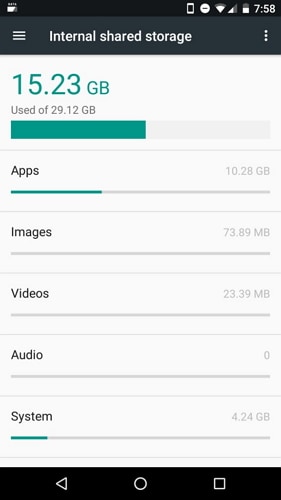
2. Tryk på Cachelagrede data, og tryk på Okay, hvis der er en bekræftelsesboks for at fuldføre processen.
Bemærk: nogle versioner af Android OS tillader dig ikke at slette cache på denne måde.
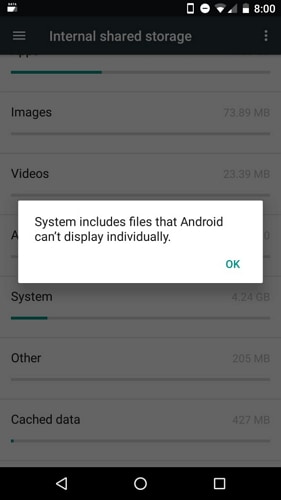
Metode 3: Individuelle apps cache
Nogle gange vil brugeren måske rydde cachedata for en bestemt apps manuelt. Dette kan gøres ved at følge nedenstående trin –
• Gå til Indstillinger og tryk på Apps.
• Tryk på den app, du vil rydde.
• Tryk på Ryd cache, placeret nær bunden af skærmen.
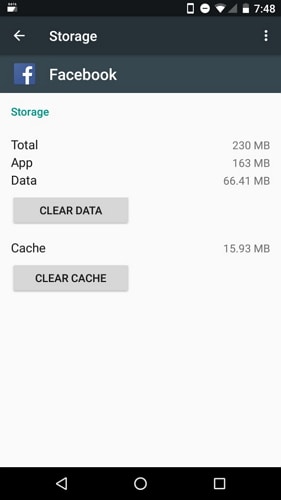
Sletning af cachedata app-mæssigt er meget nyttig på tidspunkter, hvor brugeren ønsker at have cachedata fra andre anvendelser, men ønsker at slette fra visse apps. Husk, at denne proces er meget langvarig, hvis du tænkte på at rense alle cachedata ved denne proces.
Så denne mulighed giver dig mulighed for at vælge den cache, du vil rydde, og det er virkelig en simpel (men tidskrævende) proces.
Så disse var de tre metoder til Android Wipe Cache Partition.
Del 3: Hvad hvis der opstår en fejl under sletning af cachepartition?
Der har for nylig været mange klager over fejl under processen med at tørre telefonens cache. Grunden til, at du ikke kunne slette det, kan være, at RAM’en stadig har adgang til partitionen for en eller anden aktivitet. Men før alt det, anbefales dette at udføre en hård genstart i stedet for en hård nulstilling, da dette vil frigøre den brugte RAM og heller ikke slette dine værdifulde data. Desuden renser det også de unødvendige data og midlertidige filer, der er gemt.
En anden måde er at slette den akkumulerede cache ved hjælp af gendannelsestilstand. Du kan gå ind i din enheds gendannelsestilstand ved at holde tænd/sluk, lydstyrke op og Hjem-knappen nede (efter du har lukket telefonen ned). Nu skal du vente på, at en lille blå linje med ord dukker op øverst til venstre, så kan du slippe alle knapperne, hvorefter gendannelsesskærmen dukker op med forskellige nyttige muligheder at vælge imellem. Ved at bruge lydstyrkeknappen skal du vælge ‘tør cache-partition’ nu. Derefter tænd / sluk-knappen for at vælge det. Dette vil hjælpe dig med at rense cachen på din enhed og vil også hjælpe med at rydde den RAM, der blev ramt i en løkke for at finde blokkene.
Gennem denne artikel i dag lærte vi om Android Wipe Cache Partition. Dette er en meget enkel proces til at rydde pladsen på din enhed, der bliver brugt af unødvendigt skrammel. Blandt de tre diskuterede metoder er den nemmeste og den enkleste metode at bruge gendannelsestilstand. Det udgør ikke nogen risiko for enheden og er også en et-trins proces. Cache skal ryddes med jævne mellemrum og efter hver systemopdatering. Hold øje med indstillingen Storage i systemindstillingerne for at finde ud af det perfekte tidspunkt for Cache-rydning. Rydning af cachen hæmmer ikke nogen applikationsdata, men det kan resultere i øget opstartstid for den pågældende enhed.
BEMÆRK: – Alle de viste metoder blev udført på Android v4 (KitKat) platformen.
Håber du nød at læse denne artikel og lærte alt om Android Cache Clearing!
Seneste Artikler